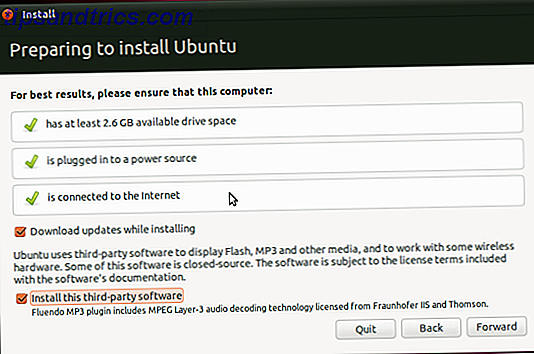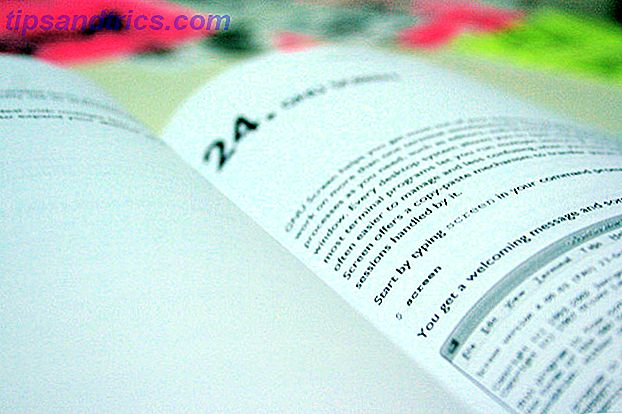Mit der Erstellung von Gnome Shell GNOME 3 Beta - Willkommen zu Ihrem neuen Linux Desktop GNOME 3 Beta - Willkommen zu Ihrem neuen Linux Desktop Lesen Sie mehr, das Gnome-Team führte ein neues Paradigma auf dem Desktop ein, das mit gemischten Kritiken begrüßt wurde. Während ich zustimme, dass eine neue Idee davon, was ein Desktop sein sollte, für Innovation notwendig ist, ist das, was Gnome vollbracht hat, nicht vollständig.
Aber es gibt einen Weg, es zu beheben.
Gnome 3 kam mit einem Erweiterungs-Framework, das es anderen Entwicklern ermöglicht, kleine Usability-Probleme zu beheben, die Benutzer möglicherweise haben. Nachdem ich die Liste der verfügbaren Erweiterungen für Gnome Shell durchgesehen habe, habe ich einige gefunden, die meinen Gnome-Desktop sehr nützlich gemacht haben - so sehr, dass ich nicht die Unity von Ubuntu verpasse. Hier sind die zwölf Erweiterungen, die ich nutze, die dein Gnome Shell-Erlebnis hoffentlich zu einem machen können, das du wirklich genießt.
Springe zum Dock
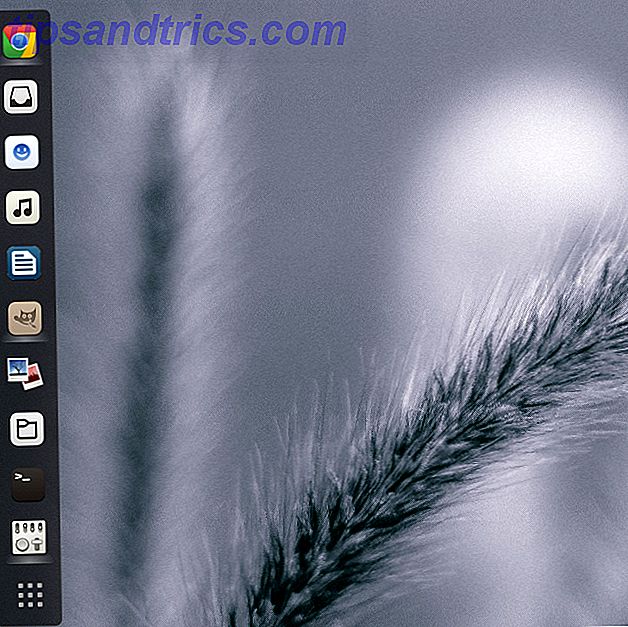
Nützliche Linux-Desktops verfügen oft über ein Panel oder Dock, sodass Sie einfachen Zugriff auf Ihre bevorzugten Anwendungen haben. Es ist ein wichtiges Designelement von Unity und eines, das Gnome Shell ebenfalls heimlich integriert. Wenn Sie das Aktivitäten-Overlay öffnen, haben Sie auf der linken Seite ein Fenster mit den Favoriten und den aktuell geöffneten Anwendungen.
Eine Erweiterung namens "Dash to Dock" verwandelt dieses Panel in ein Dock, das auf Ihrem Desktop angezeigt wird und genau das gleiche Aussehen hat. Das Beste daran ist, dass es sehr konfigurierbar ist: Sie können sein Aussehen ändern, wo es positioniert ist und verschiedene Versteckmöglichkeiten. Ich mag die Standardeinstellungen sehr, es gibt also keine Notwendigkeit, etwas zu ändern - aber Sie können, wenn Sie wollen.
Muschel
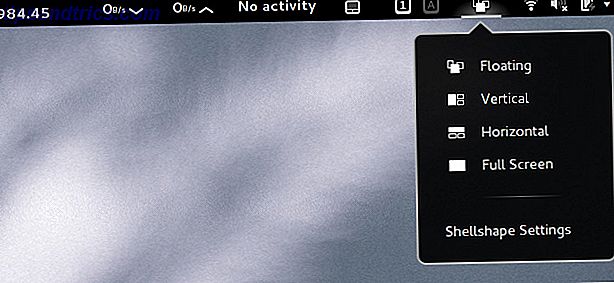
Für Linux sind einige Tiling Window Manager wie xmonad verfügbar. Sie sind sehr nützlich, da sie automatisch den vollen Nutzen aus Ihrem Bildschirm ziehen und die Größe entsprechend anpassen, wenn mehr Anwendungen hinzugefügt werden. Gewöhnliche Desktop-Umgebungen bieten diese Funktionalität nicht, aber die Shellshape-Erweiterung fügt Gnome Shell diese Funktionalität leicht hinzu. Nach der Installation können Sie zwischen normalen, vertikalen oder horizontalen Kacheln wählen, bei denen bis zu drei Fenster pro virtuellen Desktop automatisch angepasst werden. Es ist ein kleines Feature, aber es kann sehr nützlich sein.
Wetter
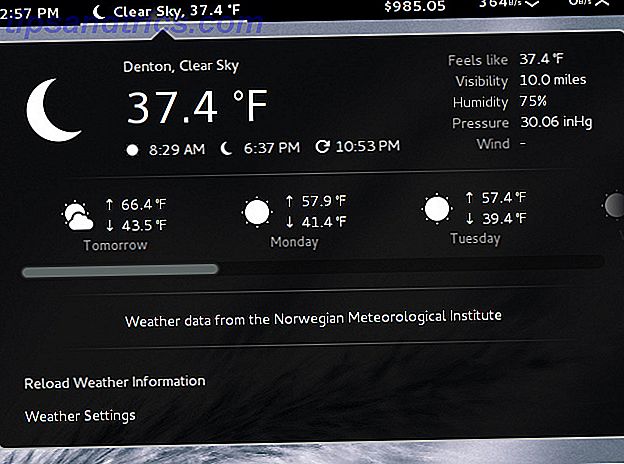
Gnome Shell bietet standardmäßig keine Wetteranzeige an und aus irgendeinem Grund vermisse ich das. Mit "Wetter" erhalten Sie einen sehr schönen Wetterindikator, der verschiedene aktuelle Bedingungen und die Vorhersage für die nächsten Tage anzeigt.
Wikipedia-Suchanbieter
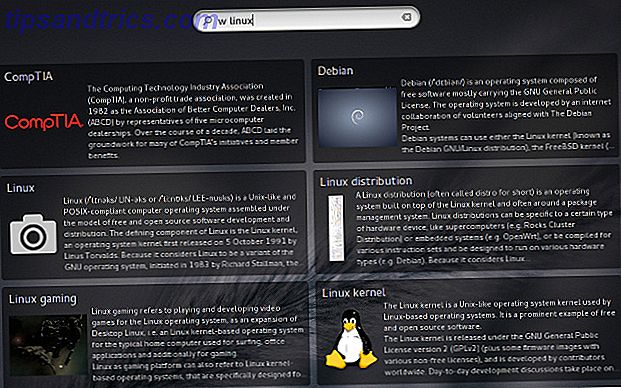
Wenn Sie regelmäßig Artikel auf Wikipedia finden, ist dies für Sie. Mit dem Wikipedia-Suchanbieter können Sie beispielsweise "w linux" eingeben, um eine Reihe von Wikipedia-Ergebnissen für Linux anzuzeigen.
Systemmonitor
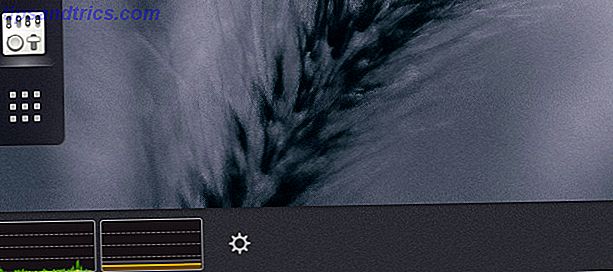
Wenn Sie irgendwo auf Ihrem Desktop einen kleinen Systemressourcenindikator haben möchten, können Sie einen bekommen: die SystemMonitor-Erweiterung. Nach der Installation können Sie die Maus am unteren Bildschirmrand nach unten ziehen, um die Symbole und Meldungen auf der Taskleiste anzuzeigen. In der unteren linken Ecke sehen Sie eine Systemanzeige. Auf diese Weise haben Sie eine schnelle Möglichkeit zu sehen, wie Ihr System dem standhält, was Sie gerade anwarfen.
Netspeed
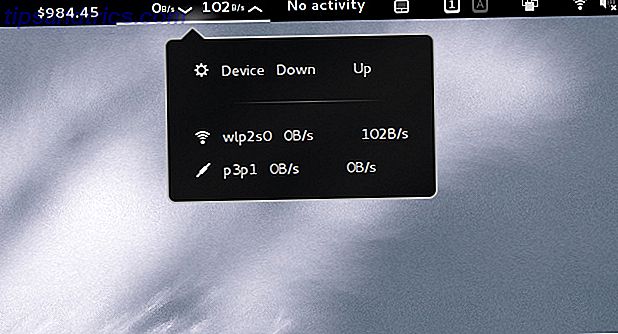
Ein weiterer guter Indikator namens Netspeed zeigt Ihnen die aktuellen Download- und Upload-Raten Ihrer Netzwerkgeräte an. Klicken Sie darauf und es wird angezeigt, wie viel Bandbreite jedes Netzwerkgerät verwendet.
Media Player-Anzeige
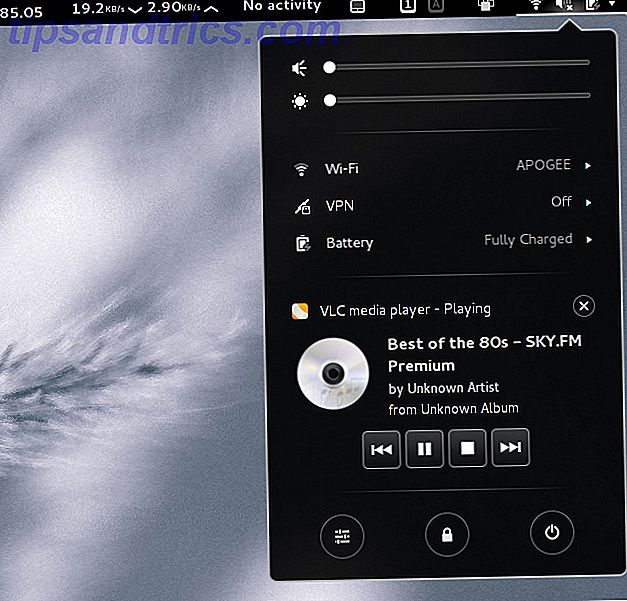
Ein kleines Feature, über das Ubuntu-Nutzer immer wieder berichten, ist die Integration von Media Playern in das Sound-Menü. Mit der Erweiterung Media Player Indicator können Sie außerhalb von Unity denselben Effekt erzielen. Es unterstützt auch eine gute Anzahl von Media Playern, einschließlich VLC (die Ubuntu nicht unterstützt).
Skype-Integration
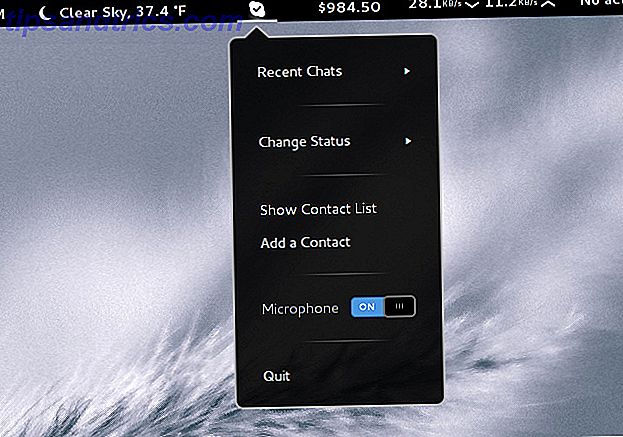
Falls Sie noch mehr Integration benötigen, gibt es eine Erweiterung, die Skype mit Gnome Shell integriert. Es ermöglicht die Anzeige von Skype-Nachrichten über das Nachrichtenbenachrichtigungssystem von Gnome und bietet eine integrierte Kontaktsuche, eine Skype-Menüschaltfläche und vieles mehr.
Bitcoin-Märkte
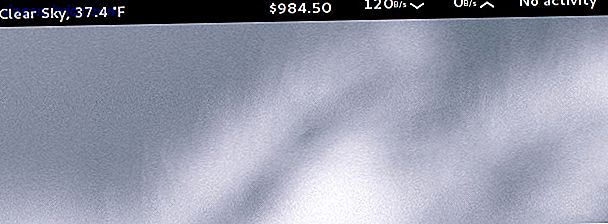
Der Preis von Bitcoin macht die Nachrichten jetzt oft, schwankt aber ständig. Wenn Sie einen einfachen Überblick über den aktuellen Preis haben möchten, gibt es dafür eine Erweiterung. Sie können auch zwischen ein paar verschiedenen Preisen wechseln, so dass Sie den Preis bekommen, dem Sie am meisten vertrauen.
Projekt Hamster Erweiterung
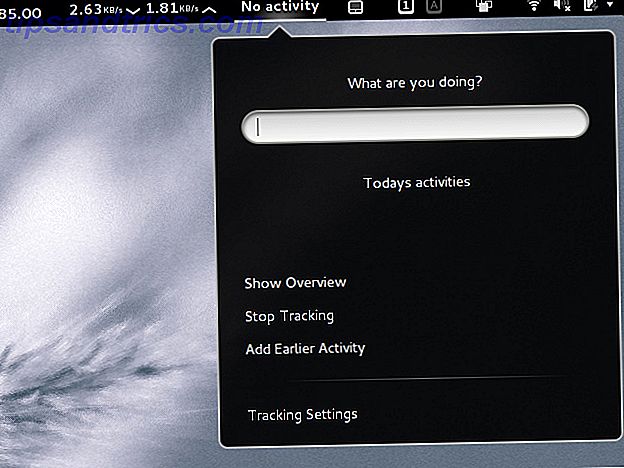
Es gibt eine Anwendung für Linux namens Hamster, mit der Sie verfolgen können, wie Sie Ihre Zeit auf Ihrem Computer verbringen. Wie Sie aufhören, so viel Zeit zu verschwenden, indem Sie Ihre Windows-Nutzung verfolgen Wie Sie aufhören, so viel Zeit zu verschwenden, indem Sie Ihre Windows-Nutzung verfolgen wissen Sie, wie viel Zeit Sie auf Ihrem Computer verschwenden? Mit einigen kostenlosen Tools kannst du jede Sekunde auf Facebook und dergleichen vergeuden; hier ist wie. Weiterlesen . Sobald Sie es eine Weile benutzt haben, kann es damit beginnen, Berichte zu erstellen, damit Sie sehen können, wofür Sie am meisten Zeit aufwenden und wie Sie diese verbessern können, um produktiver zu werden. Der Vorbehalt für Hamster ist, dass es nicht automatisch funktioniert, sondern du musst ihm sagen, an welcher Aufgabe du gerade arbeitest. Um dies zu erleichtern, können Sie mit der Projekt-Hamster-Erweiterung schnell eine Aufgabe eingeben (und damit die Verfolgung starten) und die Verfolgung stoppen, sobald Sie nicht mehr an dieser Aufgabe arbeiten. Auf diese Weise müssen Sie die Anwendung nicht jedes Mal finden.
Schlüssel sperren
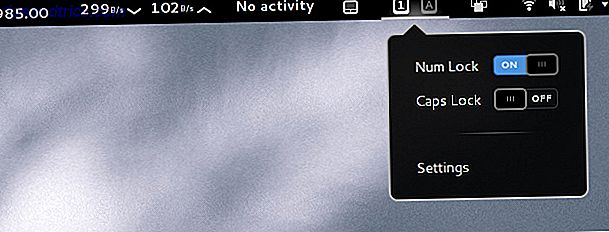
Dies macht genau das, was Sie denken, und es ermöglicht Ihnen auch, die zwei Einstellungen von der Erweiterung selbst zu wechseln. Ich persönlich finde das nützlich, weil meine Tastatur manchmal stört und anzeigt, dass meine Num-Sperre ausgeschaltet ist, wenn sie tatsächlich eingeschaltet ist. Wenn ich den Indikator überprüfe, weiß ich, worauf es wirklich eingestellt ist.
Touchpad-Anzeige
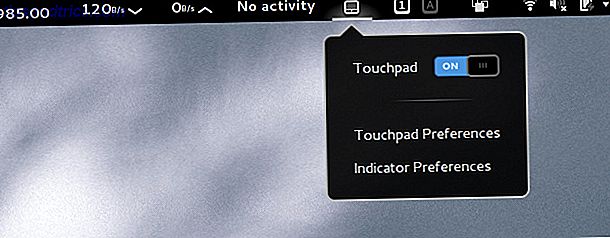
Du versuchst zu tippen, aber du fällst immer wieder auf das Touchpad - frustrierend. Damit können Sie Ihr Touchpad aus- und einschalten, auch wenn Sie keine Tastenkombination dafür haben. Das Besondere an dieser Erweiterung ist, dass das Touchpad automatisch deaktiviert werden kann, wenn Sie eine Maus einstecken, und es dann wieder aktivieren, wenn Sie die Maus ausstecken. Es ist ein kleines Stück Funktionalität, aber es ist wirklich nett.
Fazit
Ich liebe alle Erweiterungen, die ich verwende, aber es gibt noch viel mehr auf der offiziellen Gnome-Liste von Erweiterungen. Das Beste von allem, die Installation all dieser Erweiterungen ist sehr einfach. In jedem modernen Browser fragt die Seite, ob ein Plugin installiert werden kann, damit es mit Gnome Shell kommunizieren kann. Sobald diese Option aktiviert ist, werden neben jeder Erweiterung auf der Website Ein / Aus-Schalter angezeigt. Klicken Sie einfach auf den Schalter, um ihn einzuschalten, und Sie erhalten sofort eine Bestätigung, ob Sie die Erweiterung installieren möchten. Nachdem Sie auf Ja geklickt haben, sind Sie bereits fertig! Sie sollten jetzt in der Lage sein, die Einstellungen der Erweiterung durch Klicken auf das Einstellungssymbol auf der Website zu durchlaufen, oder Sie können Gnome Tweak Tool installieren und die Registerkarte Erweiterungen durchlaufen. Vergiss nicht, dass Gnome Shell auch mit tollen Themen angepasst werden kann. Faience: Einer der besten Gnome Shell Themes noch [Linux] Faience: Einer der besten Gnome Shell Themes noch [Linux] Du musst zugeben, dass Gnome Shell elegant aussieht, auch wenn du es komplett hasst für wie es funktioniert. Einige Leute sagen sogar, dass Gnome Shell praktisch jede ergonomische Regel in dem Buch bricht, ... Lesen Sie mehr.
Was ist deine liebste Gnome Shell Erweiterung? Ändern diese Erweiterungen deine Wahrnehmung von Gnome Shell bis zu dem Punkt, an dem du glücklich bist, es zu benutzen? Lass es uns in den Kommentaren wissen!